Najlepsze darmowe oprogramowanie Photo Noise Reduction na komputer z systemem Windows

W tym artykule wymieniono najlepsze bezpłatne oprogramowanie Photo Noise Reduction dla systemu Windows 11/10 . Szumy to rodzaj zakłóceń wizualnych na zdjęciach. Szumy na zdjęciach sprawiają, że wyglądają na zniekształcone. Dlatego ważne jest, aby zredukować szumy z obrazów, aby poprawić ich jakość. Bezpłatne oprogramowanie opisane w tym artykule pomoże Ci zredukować szumy na obrazach.
Najlepsze darmowe oprogramowanie Photo Noise Reduction na komputer z systemem Windows
Mamy na naszej liście następującą najlepszą bezpłatną redukcję szumów fotograficznych, która będzie działać świetnie na komputerze z systemem Windows 11/10:
- Darmowe Zdjęcie Redukcja Szumów
- Przeglądarka obrazów FastStone
- Photo Pos Pro
- Paint.NET
- Usuwanie szumów obrazu
Zaczynajmy.
1] Redukcja szumów za darmo
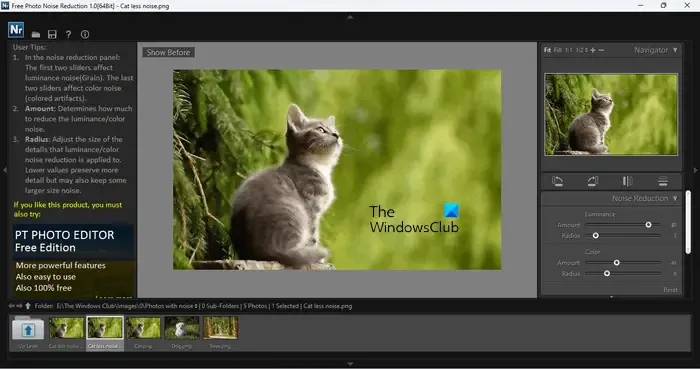
Free Photo Noise Reduction to bezpłatne, dedykowane narzędzie do redukcji szumów z obrazów. Jest łatwy w użyciu. Korzystając z tego bezpłatnego oprogramowania, możesz łatwo zredukować szumy z obrazów. Aby rozpocząć, otwórz obraz, z którego chcesz usunąć szum. Po rozładowaniu obrazu możesz zredukować szum, przesuwając suwaki pod sekcją Redukcja szumów dostępną po prawej stronie. Aby zresetować obraz, kliknij przycisk Resetuj .
Sekcja Nawigator po prawej stronie pokazuje zmiany w obrazie w czasie rzeczywistym. Możesz powiększać i pomniejszać obraz, klikając ikony Plus i Minus w Nawigatorze. Narzędzie Free Photo Noise Reduction umożliwia również dostosowanie koloru obrazu. Sekcja Regulacja koloru jest dostępna pod sekcją Redukcja szumów. Przesuń suwaki Ekspozycja, Nasycenie i Kontrast, aby zmienić kolor obrazu.
Po zastosowaniu zmian w obrazie możesz również porównać go z oryginalnym obrazem. Po najechaniu kursorem myszy na obraz zobaczysz przycisk Pokaż przed w lewym górnym rogu. Naciśnij i przytrzymaj ten przycisk, aby wyświetlić oryginalny obraz i zwolnij go, aby wyświetlić przetworzony obraz. Po zakończeniu możesz zapisać obraz w formacie JPG.
Można go pobrać ze strony photo-toolbox.com .
2] Przeglądarka obrazów FastStone
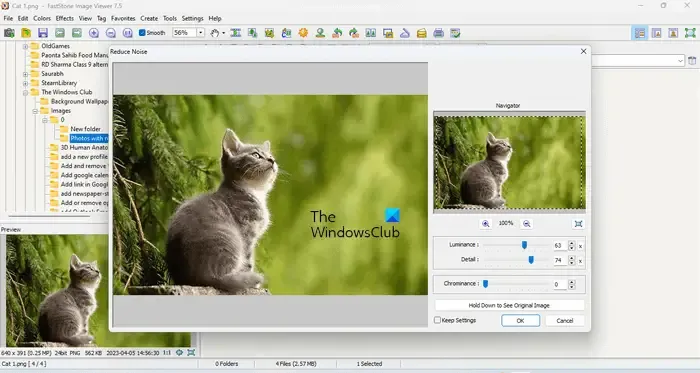
FastStone Image Viewer to kolejne bezpłatne oprogramowanie do redukcji szumów zdjęć dla systemu Windows 11/10. Jest to oprogramowanie do przeglądania obrazów, które ma wiele opcji edycji obrazu. Dlatego oprócz usuwania szumów można go również używać do różnych celów edycji obrazu. Instrukcje usuwania szumu z obrazów za pomocą FastStone Image Viewer znajdują się poniżej:
- Przejdź do Plik > Otwórz i wybierz obraz, aby zredukować szum. Alternatywnie możesz również wybrać folder zawierający obrazy, nawigując po drzewie po lewej stronie.
- Po wybraniu folderu wszystkie znajdujące się w nim obrazy pojawią się po prawej stronie. Teraz możesz łatwo wybrać obraz, z którego chcesz zredukować szum.
- Wybierz obraz i przejdź do „ Kolory> Zmniejsz szum ” lub naciśnij klawisze Ctrl + J.
- Pojawi się nowe okno Zmniejsz szum, w którym możesz przesuwać suwaki Luminancja, Szczegół i Chrominancja , aby zredukować szum z obrazu.
Jeśli chcesz zobaczyć oryginalny obraz, naciśnij i przytrzymaj przycisk „ Przytrzymaj, aby zobaczyć oryginalny obraz ”. Kiedy skończysz, kliknij przycisk Zapisz jako na pasku narzędzi lub przejdź do „ Plik > Zapisz jako ”, aby zapisać przetworzony obraz.
Możesz także dodać znak wodny obrazu do swoich zdjęć za pomocą tego bezpłatnego oprogramowania. Aby to zrobić, przejdź do „ Efekty> Znak wodny ”. Domyślnie dodaje znak wodny FastStone do obrazu. Możesz to zmienić, wybierając znak wodny obrazu, klikając przycisk przeglądania.
Odwiedź faststone.org , aby pobrać FastStone Image Viewer.
3] Photo Pos Pro
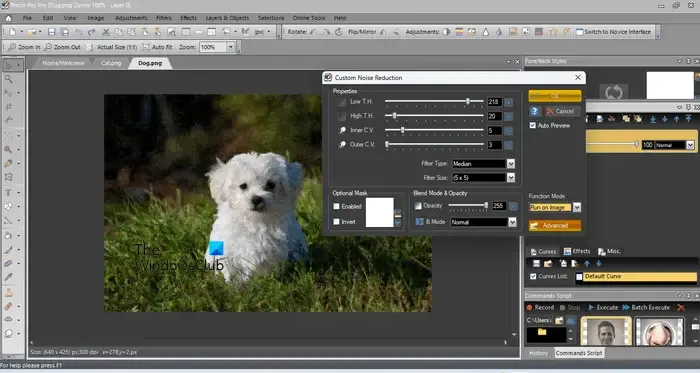
Photo Pos Pro to darmowe oprogramowanie do redukcji szumów, które pozwala pracować z wieloma zdjęciami jednocześnie. W tym oprogramowaniu możesz otwierać wiele obrazów w nowych kartach. Jest to dobre oprogramowanie dla obrazów, które mają niski poziom zakłóceń (szumów). Ma różne poziomy redukcji szumów, w tym:
- Normalna automatyczna redukcja
- Super automatyczna redukcja
- Umiarkowany filtr mediany
- Ekstremalny filtr medianowy
Aby zredukować szum, najpierw otwórz obraz, a następnie przejdź do „ Filtr > Zmniejsz szum ”. Teraz wybierz dowolny poziom redukcji szumów. Zobaczysz zmiany wprowadzone do obrazu w czasie rzeczywistym.
Posiada również niestandardową funkcję redukcji szumów, za pomocą której można zmniejszyć szum z obrazu, przesuwając suwaki. Przejdź do „ Filtry > Redukcja szumów > Zaawansowane ”. Pojawi się okno Custom Noise Reduction, w którym znajdziesz różne opcje redukcji szumów.
Możesz pobrać Photo Pos Pro ze strony photopos.com .
4] Paint.NET
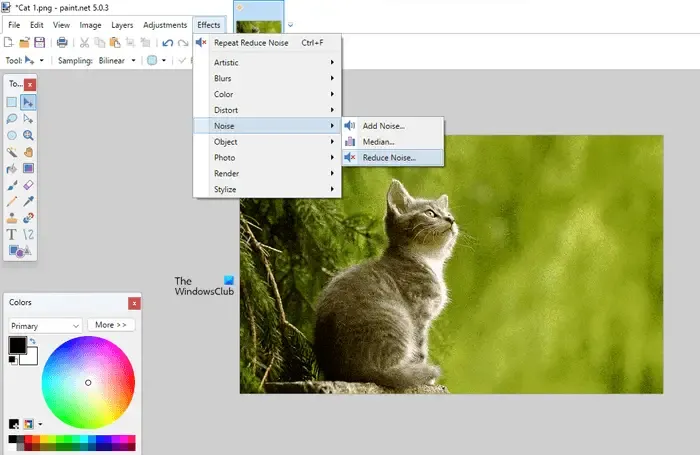
Paint.NET to popularne oprogramowanie do edycji obrazów dostępne na urządzenia z systemem Windows. Możesz go również użyć do redukcji szumów z obrazów. Aby zredukować szum obrazu, wykonaj następujące proste czynności:
- Otwórz obraz w programie Paint.NET. Przejdź do „ Plik > Otwórz ” i wybierz obraz. Alternatywnie naciśnij klawisze Ctrl + O.
- Po otwarciu obrazu przejdź do „ Efekty> Szum> Zmniejsz szum ”.
- Pojawi się okno Zmniejsz szum, w którym możesz przesuwać suwaki, aby zredukować szum na obrazie.
Przetworzony obraz można zapisać w wielu formatach, w tym PNG, JPEG, BMP, TIFF itp. Wersja Paint.NET na komputer jest bezpłatna dla wszystkich użytkowników, ale aplikacja Microsoft Store jest płatna. Możesz pobrać go z oficjalnej strony internetowej, getpaint.net .
5] Usuwanie szumów obrazu
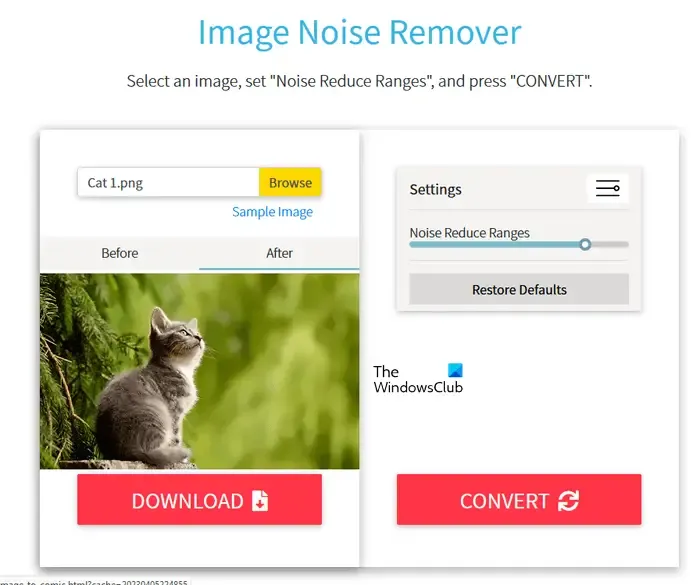
Image Noise Remover to darmowe narzędzie online do redukcji szumów z obrazów. Jest łatwiejszy w użyciu. Musisz przesłać obraz, a następnie kliknąć przycisk Konwertuj. Następnie przetworzy twój obraz i wygeneruje dane wyjściowe. Po zakończeniu przetwarzania pokazuje zarówno obrazy przed, jak i po. Możesz porównać oryginał i przetworzony obraz, klikając zakładki Przed i Po .
Po prawej stronie znajduje się suwak, który pozwala ustawić poziom redukcji szumów na obrazie. Przycisk Przywróć domyślne przywraca obraz do ustawień domyślnych. Możesz pobrać przekonwertowany obraz w formacie PNG. Aby skorzystać z tego bezpłatnego narzędzia online, odwiedź witrynę tech-lagoon.com .
Jaki program redukuje szumy na zdjęciach?
Programy usuwające szumy ze zdjęć nazywane są narzędziami lub oprogramowaniem do usuwania szumów. Istnieje wiele darmowych programów do usuwania szumów i narzędzi online. Możesz użyć dowolnego z nich, aby zredukować szumy ze swoich zdjęć.
Jak sprawić, by zaszumiony obraz był wyraźny?
Aby zaszumiony obraz był wyraźny, musisz usunąć z niego szum. W tym celu możesz użyć dedykowanego programu do usuwania szumów lub programu z funkcją redukcji szumów. To, jak wyraźny staje się obraz po redukcji szumów, zależy od rodzaju używanego oprogramowania i poziomu szumów obrazu.



Dodaj komentarz